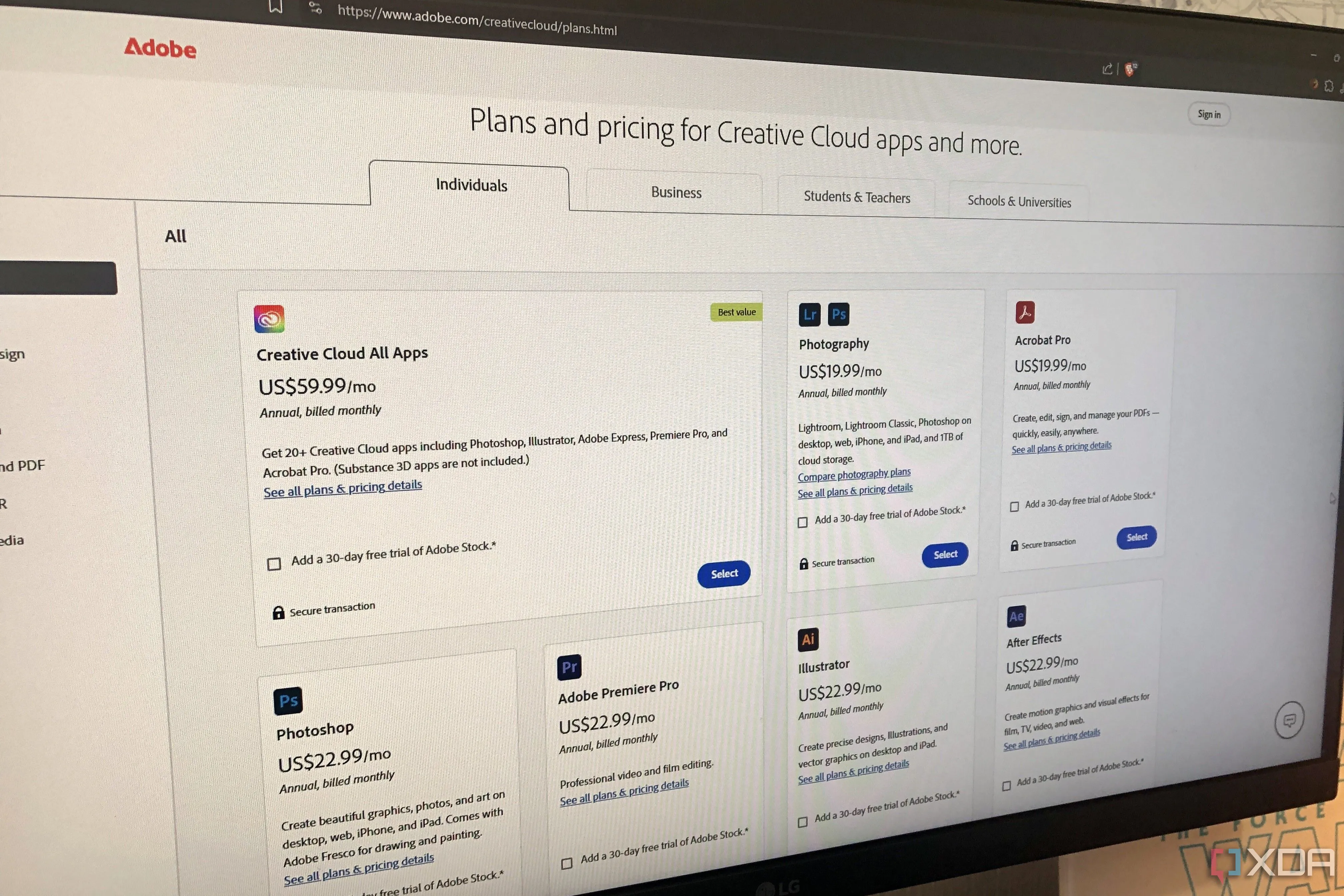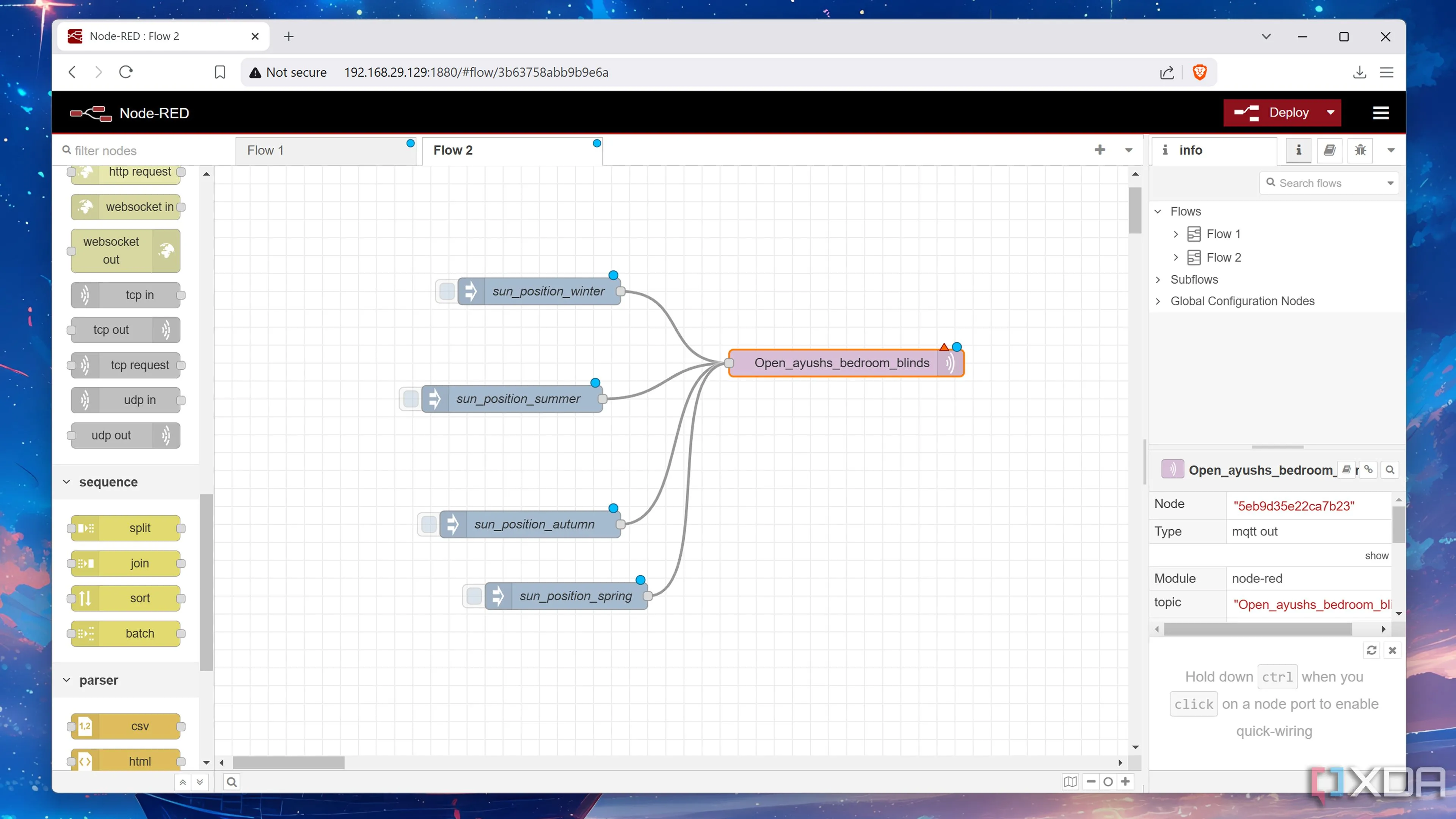Windows 11 đã ra mắt vào tháng 10 năm 2021, mang đến một giao diện mới mẻ cùng nhiều cải tiến về hiệu suất và bảo mật. Với những người dùng đã sở hữu máy tính chạy Windows 10 được một thời gian, việc nâng cấp Windows 10 lên Windows 11 là một quyết định quan trọng, đặc biệt khi hệ thống hiện tại vẫn đang hoạt động ổn định. Đối với những chiếc PC cũ hơn, lựa chọn nâng cấp tại chỗ (in-place upgrade) có thể tiềm ẩn rủi ro nếu không được chuẩn bị kỹ lưỡng.
Trong vai trò một chuyên gia công nghệ, tôi thường ưu tiên cài đặt sạch (clean install) trong các tình huống như vậy để đảm bảo hiệu suất tối ưu. Tuy nhiên, sau nhiều năm, tôi quyết định thử nghiệm phương pháp nâng cấp tại chỗ từ Windows 10 22H2 lên Windows 11 24H2 trên chiếc HP Omen 6 năm tuổi của mình. Quá trình này đã thành công nhờ việc tuân thủ các bước chuẩn bị cực kỳ cẩn thận. Bài viết này sẽ chia sẻ chi tiết 5 bước thiết yếu giúp bạn nâng cấp Windows 11 một cách an toàn và tự tin, giảm thiểu tối đa các sự cố không mong muốn.
5 Bước Chuẩn Bị Thiết Yếu Trước Khi Nâng Cấp Windows 11
Để đảm bảo quá trình chuyển đổi suôn sẻ từ Windows 10 sang Windows 11, việc chuẩn bị kỹ lưỡng là chìa khóa. Các bước sau đây không chỉ giúp bảo vệ dữ liệu quý giá của bạn mà còn tối ưu hóa hệ thống, tạo tiền đề cho một bản cài đặt Windows 11 ổn định.
1. Sao Lưu Dữ Liệu Quan Trọng
Bước đầu tiên và quan trọng nhất trong mọi quy trình nâng cấp hệ điều hành là sao lưu dữ liệu. Dù bạn sử dụng PC mới hay cũ, việc đảm bảo các tệp tin quan trọng được an toàn là điều không thể bỏ qua. Mất dữ liệu có thể là thảm họa không thể phục hồi nếu xảy ra sự cố trong quá trình nâng cấp.
Để có sự an toàn tuyệt đối, bạn nên thực hiện sao lưu đa lớp. Tôi thường sao lưu các tệp tin của mình lên nhiều dịch vụ đám mây khác nhau như OneDrive và Proton Drive để có sự dư thừa (redundancy). Ngoài ra, tôi còn sử dụng SpiderOak để sao lưu hệ thống định kỳ. Đối với các tệp tin thiết yếu nhất, tôi sao lưu thủ công vào một ổ đĩa ngoài dung lượng lớn (4 TB). Hệ thống sao lưu kép (đám mây và cục bộ) này đảm bảo rằng dữ liệu của tôi luôn được bảo vệ, bất kể điều gì xảy ra trong quá trình nâng cấp Windows 11.
2. Kiểm Tra Cấu Hình Hệ Thống
Trước khi tiến hành nâng cấp Windows 10 lên Windows 11, điều cần thiết là phải xác minh rằng máy tính của bạn đáp ứng các yêu cầu hệ thống tối thiểu của Windows 11. Với một chiếc PC đã 6 năm tuổi như HP Omen của tôi, việc này càng trở nên quan trọng hơn. Mặc dù không phải là game thủ yêu cầu GPU mới nhất, tôi vẫn cần đảm bảo đủ RAM, dung lượng lưu trữ và một GPU “ổn” vì tôi thường chạy các máy ảo và một số phần mềm tiêu tốn tài nguyên.
Bạn có thể kiểm tra các yêu cầu trên trang hỗ trợ chính thức của Microsoft hoặc sử dụng ứng dụng PC Health Check. Ứng dụng này sẽ tự động quét và cho biết liệu PC của bạn có tương thích với Windows 11 hay không. Ngoài ra, bạn cũng có thể kiểm tra các thông số cơ bản của hệ thống thông qua Settings -> System -> About hoặc sử dụng các tiện ích của bên thứ ba như Speccy (miễn phí cho mục đích cá nhân) để có cái nhìn tổng quan hơn về cấu hình phần cứng.
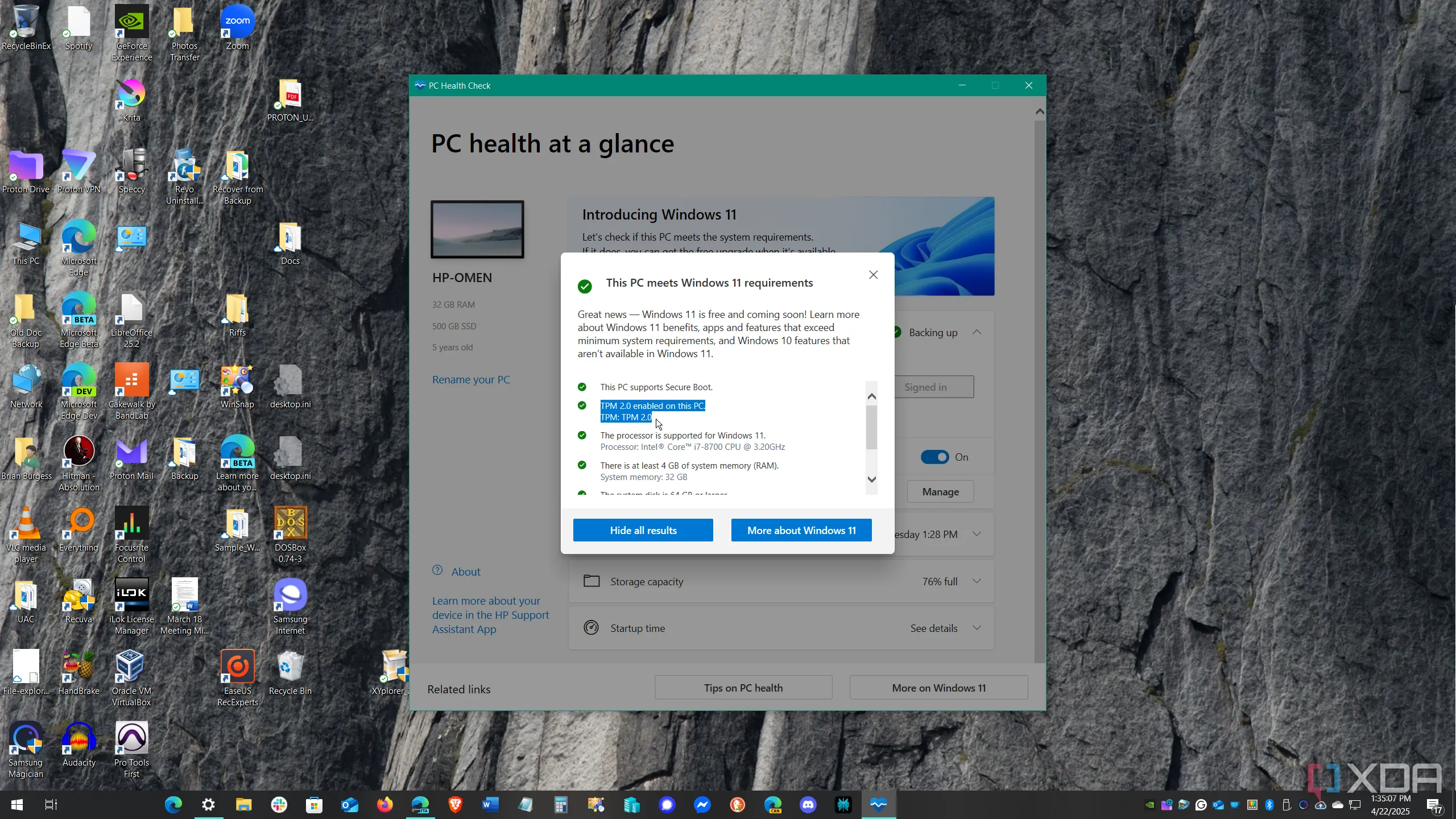 Kiểm tra sức khỏe PC với ứng dụng PC Health Check trên Windows 10
Kiểm tra sức khỏe PC với ứng dụng PC Health Check trên Windows 10
3. Dọn Dẹp Rác và Gỡ Bỏ Ứng Dụng Không Dùng
Một bước chuẩn bị quan trọng khác trước khi cài đặt Windows 11 là dọn dẹp hệ thống. Việc này không chỉ giải phóng dung lượng lưu trữ mà còn giúp quá trình nâng cấp diễn ra nhanh chóng và ít lỗi hơn. Đầu tiên, hãy xóa bỏ tất cả các tệp tin và thư mục không cần thiết mà bạn biết rằng đã được sao lưu hoặc không còn giá trị sử dụng.
Tiếp theo, hãy loại bỏ các tệp tin tạm thời và tệp rác. Mặc dù có thể xóa thủ công, tôi khuyên dùng công cụ Disk Cleanup truyền thống. Đây vẫn là công cụ tốt nhất để giải phóng không gian ổ đĩa, vượt trội hơn so với Storage Sense về khả năng tìm và xóa các tệp tin hệ thống không cần thiết.
Sau khi dọn dẹp tệp tin, hãy gỡ bỏ tất cả các ứng dụng mà bạn không còn sử dụng. Đặc biệt với PC cũ, các ứng dụng có thể để lại nhiều tệp tin và mục nhập Registry không mong muốn. Để đảm bảo loại bỏ hoàn toàn, tôi đã sử dụng Revo Uninstaller. Công cụ này thực hiện rất tốt việc gỡ bỏ ứng dụng triệt để và xóa sạch các tệp tin, khóa Registry còn sót lại.
4. Tạo Điểm Khôi Phục Hệ Thống
Ngoài việc sao lưu dữ liệu, việc tạo điểm khôi phục hệ thống (System Restore Point) là một biện pháp an toàn cực kỳ hữu ích. Nếu quá trình nâng cấp Windows 11 gặp sự cố hoặc kết quả không như ý muốn, bạn có thể dễ dàng khôi phục hệ thống về trạng thái làm việc ổn định của Windows 10 trước khi nâng cấp.
Tính năng System Restore không phải lúc nào cũng được bật mặc định, nhưng việc kích hoạt và tạo điểm khôi phục rất đơn giản. Bạn chỉ cần nhấn phím Windows, gõ “system protection” và chọn “Create a restore point”. Tại đây, bạn có thể bật tính năng bảo vệ hệ thống cho ổ đĩa chính, thiết lập dung lượng sử dụng và tạo điểm khôi phục mới. Sau khi hoàn tất bước này, tôi cảm thấy tự tin hơn rất nhiều để bắt đầu quá trình cài đặt thực tế.
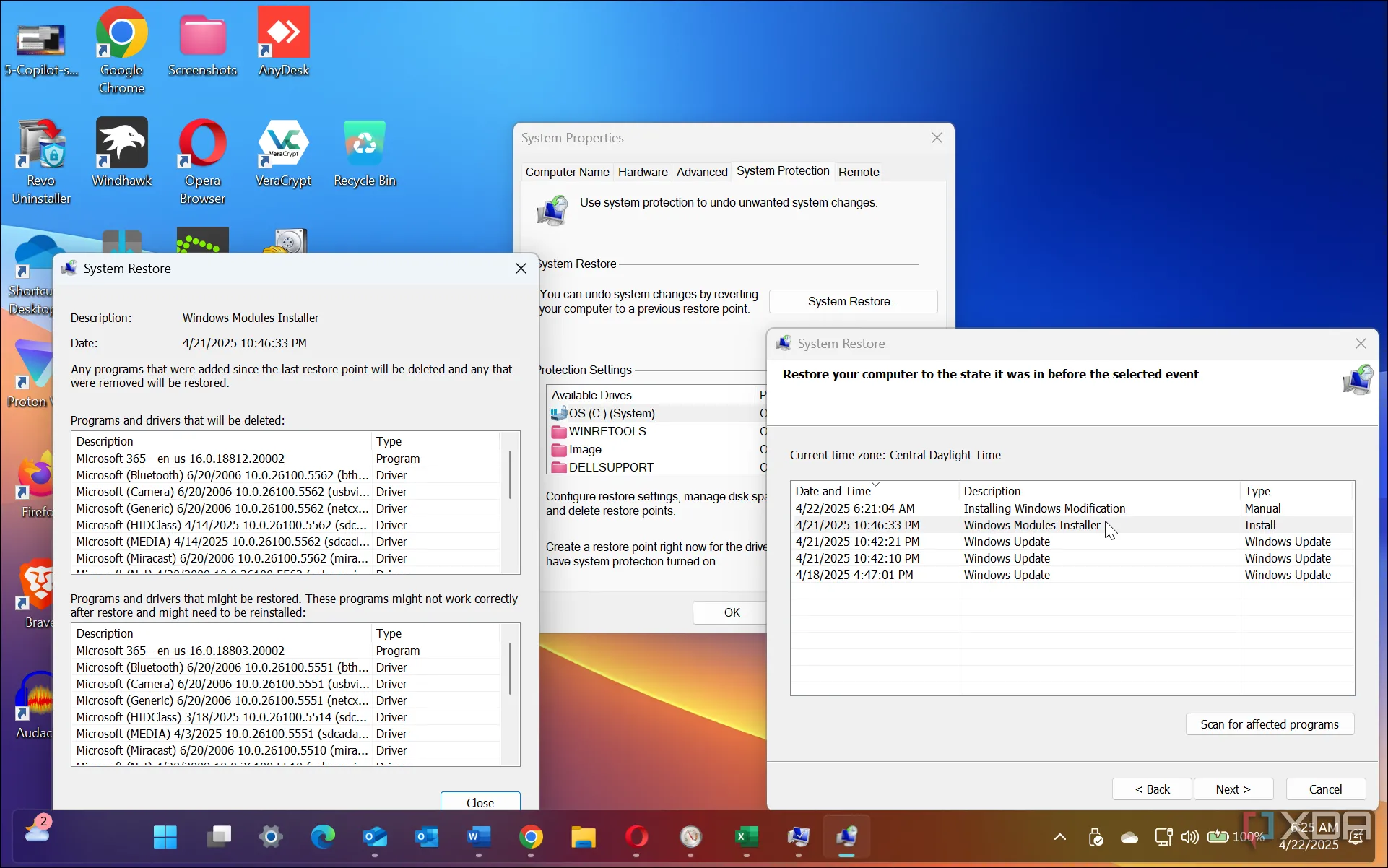 Chọn điểm khôi phục hệ thống trong quá trình nâng cấp Windows 11
Chọn điểm khôi phục hệ thống trong quá trình nâng cấp Windows 11
5. Tiến Hành Cài Đặt Windows 11
Sau khi hoàn tất mọi bước chuẩn bị cẩn thận, đã đến lúc thực hiện việc cài đặt Windows 11. Có một vài phương pháp để thực hiện nâng cấp tại chỗ. Cách đơn giản nhất là kiểm tra qua Settings -> Update & Security -> Windows Update để xem Windows 11 có sẵn để cập nhật không. Nếu có, hãy để hệ thống tự xử lý quá trình nâng cấp, tương tự như việc cài đặt một bản cập nhật tính năng.
Nếu bạn không thấy bản cập nhật Windows 11, bạn có thể sử dụng Windows 11 Installation Assistant từ trang web của Microsoft. Công cụ này sẽ hướng dẫn bạn tải xuống và cài đặt Windows 11 từng bước. Một lựa chọn khác là tải xuống tệp ISO của Windows 11 và chạy tệp setup.exe để bắt đầu quá trình nâng cấp hoặc cài đặt mới.
Tôi đã chọn giữ lại các tệp tin và ứng dụng hiện có trong quá trình cài đặt để đơn giản hóa mọi thứ. Nếu bạn đã quen với việc cài đặt Windows 11, quá trình này sẽ rất dễ dàng. Hãy nhớ rằng toàn bộ quá trình có thể mất một thời gian đáng kể và hệ thống của bạn sẽ khởi động lại nhiều lần trong khi cài đặt hoàn tất. May mắn thay, với tôi, mọi thứ diễn ra suôn sẻ. Sau khi cài đặt, tôi đã điều chỉnh một vài cài đặt, chuyển lại các tệp tin đã sao lưu và cài đặt lại một số ứng dụng cần thiết.
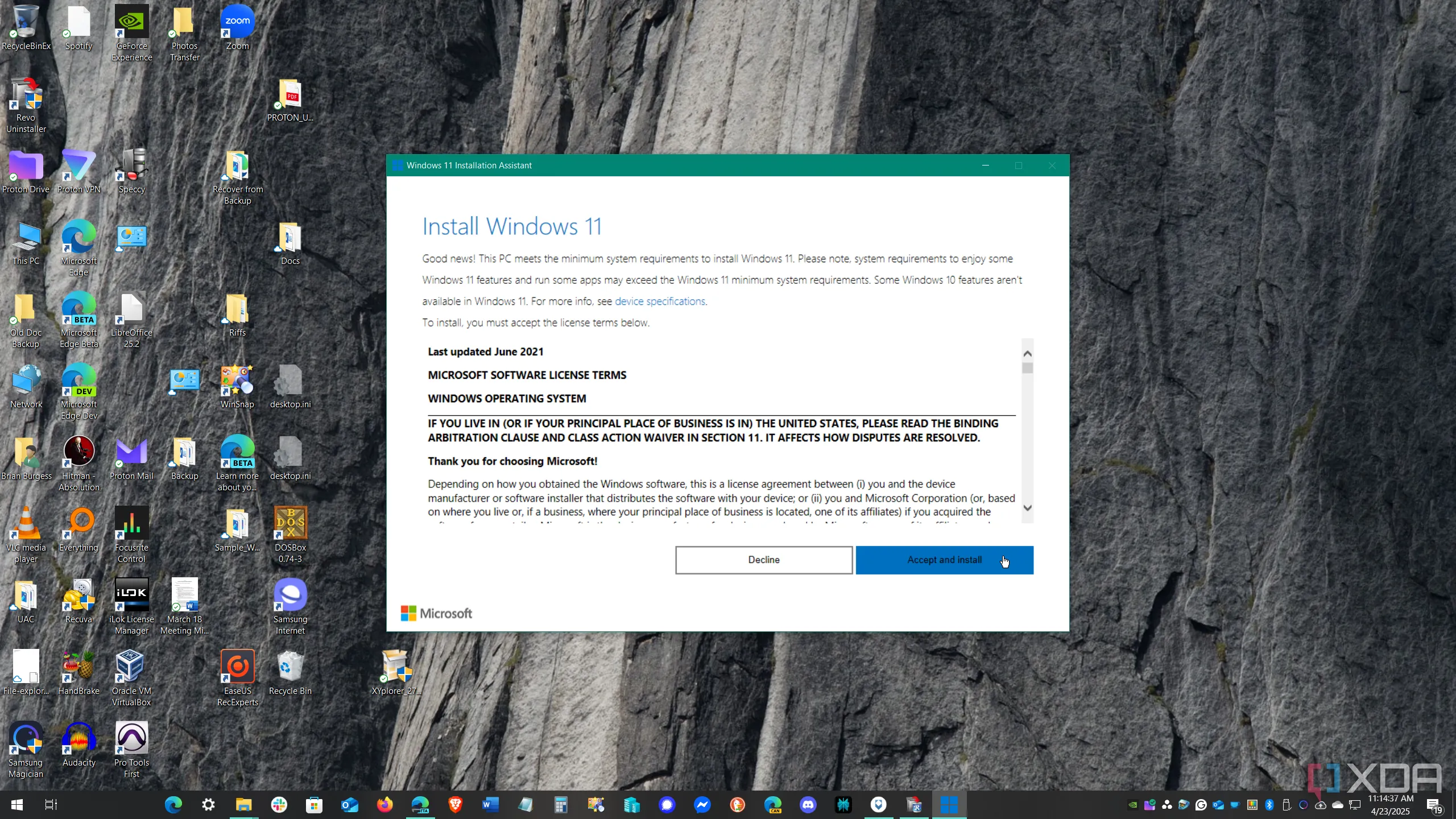 Trợ lý cài đặt Windows 11 bắt đầu quá trình nâng cấp từ Windows 10
Trợ lý cài đặt Windows 11 bắt đầu quá trình nâng cấp từ Windows 10
Lợi Ích Của Việc Nâng Cấp Tại Chỗ Khi Chuẩn Bị Kỹ Lưỡng
Sau tất cả những công đoạn chuẩn bị kỹ lưỡng, bạn có thể tự hỏi liệu có nên sao lưu toàn bộ ổ đĩa, thực hiện cài đặt sạch rồi khôi phục lại ảnh đĩa hay không. Mặc dù cài đặt sạch thường được khuyến nghị, nhưng việc này cũng đi kèm với khối lượng công việc và những vấn đề tiềm ẩn riêng. Việc thực hiện nâng cấp tại chỗ Windows 10 lên Windows 11 với sự chuẩn bị kỹ càng không chỉ giúp tôi tiết kiệm thời gian mà còn cho phép tôi rà soát lại hệ thống của mình, giữ lại các ứng dụng cần thiết, xóa bỏ những gì không dùng và sắp xếp lại các thư mục.
Thực tế, quá trình này còn giúp tôi khám phá một giải pháp sao lưu ảnh và sắp xếp tệp tin mới mà tôi chưa từng nghĩ đến trước đây. Nhờ các bước phòng ngừa trước khi nâng cấp, mọi thứ đều hoạt động trơn tru. Ngay cả khi có sự cố xảy ra, tôi vẫn có điểm khôi phục để đưa hệ thống trở lại trạng thái làm việc trước đó. Quan trọng nhất, tất cả dữ liệu của tôi đều đã được sao lưu an toàn.
Kết luận, việc nâng cấp Windows 10 lên Windows 11 tại chỗ hoàn toàn khả thi và an toàn, ngay cả trên một chiếc PC cũ, miễn là bạn thực hiện các bước chuẩn bị cần thiết một cách cẩn trọng. Luôn ưu tiên sao lưu dữ liệu và tạo điểm khôi phục để đảm bảo an toàn tối đa cho hệ thống của bạn. Bằng cách làm theo hướng dẫn này, bạn có thể chuyển đổi sang Windows 11 một cách tự tin và tận hưởng những cải tiến mà hệ điều hành mới mang lại. Hãy chia sẻ trải nghiệm nâng cấp của bạn trong phần bình luận bên dưới nhé!